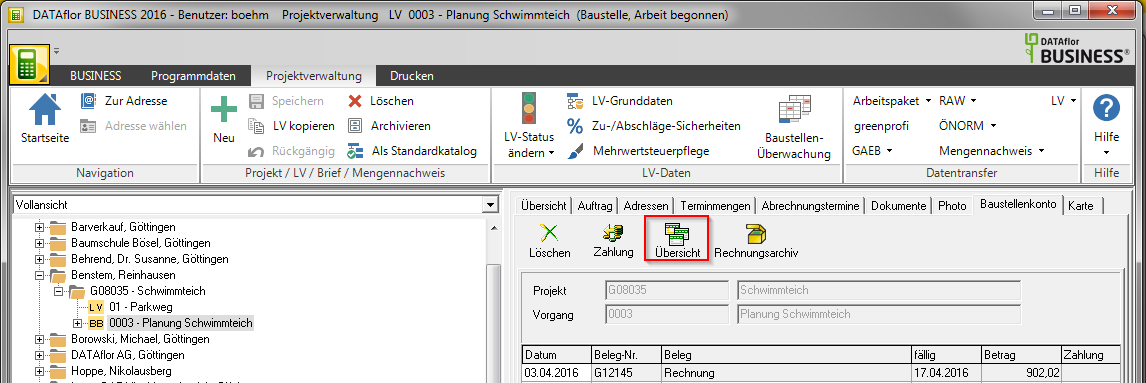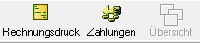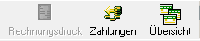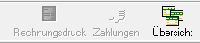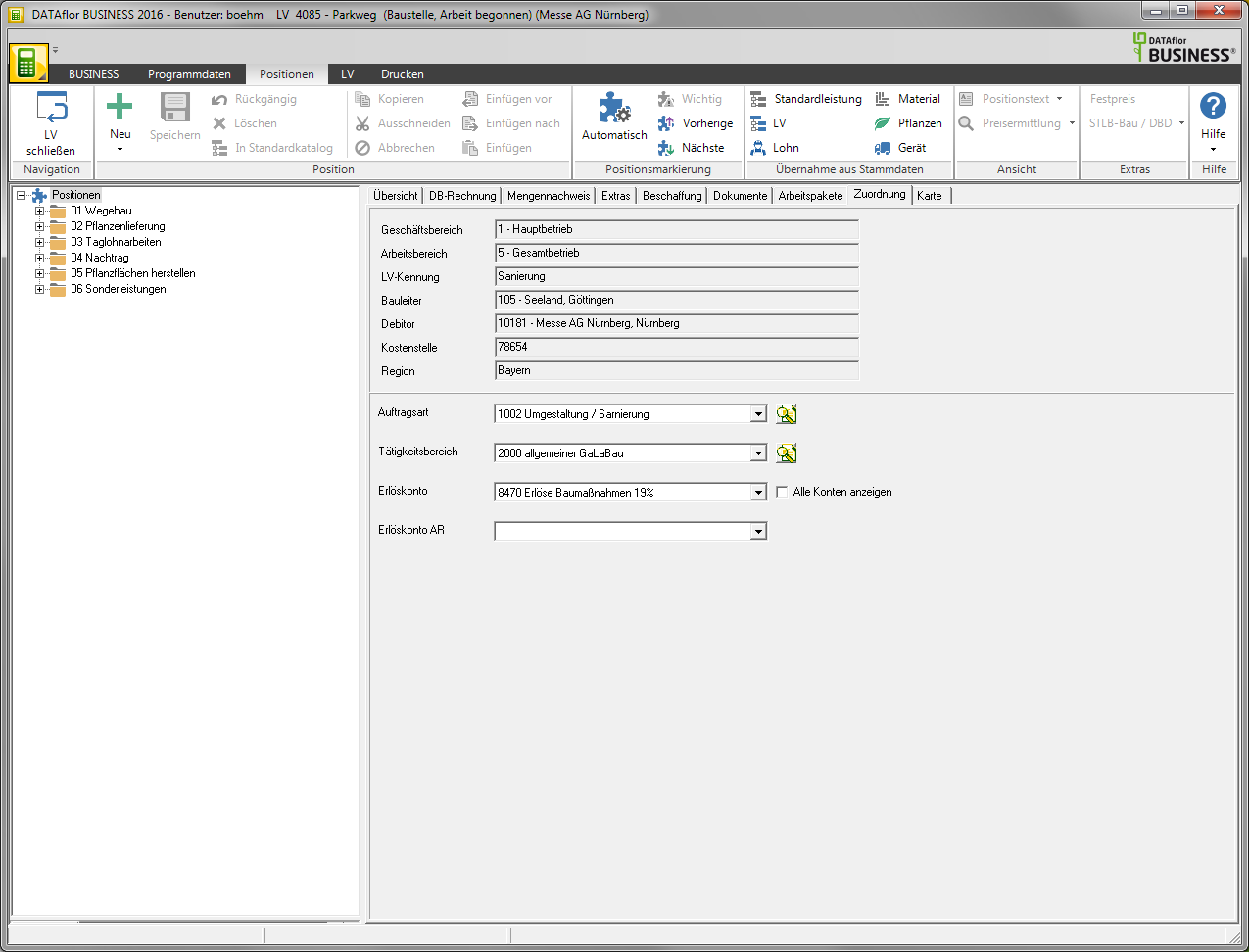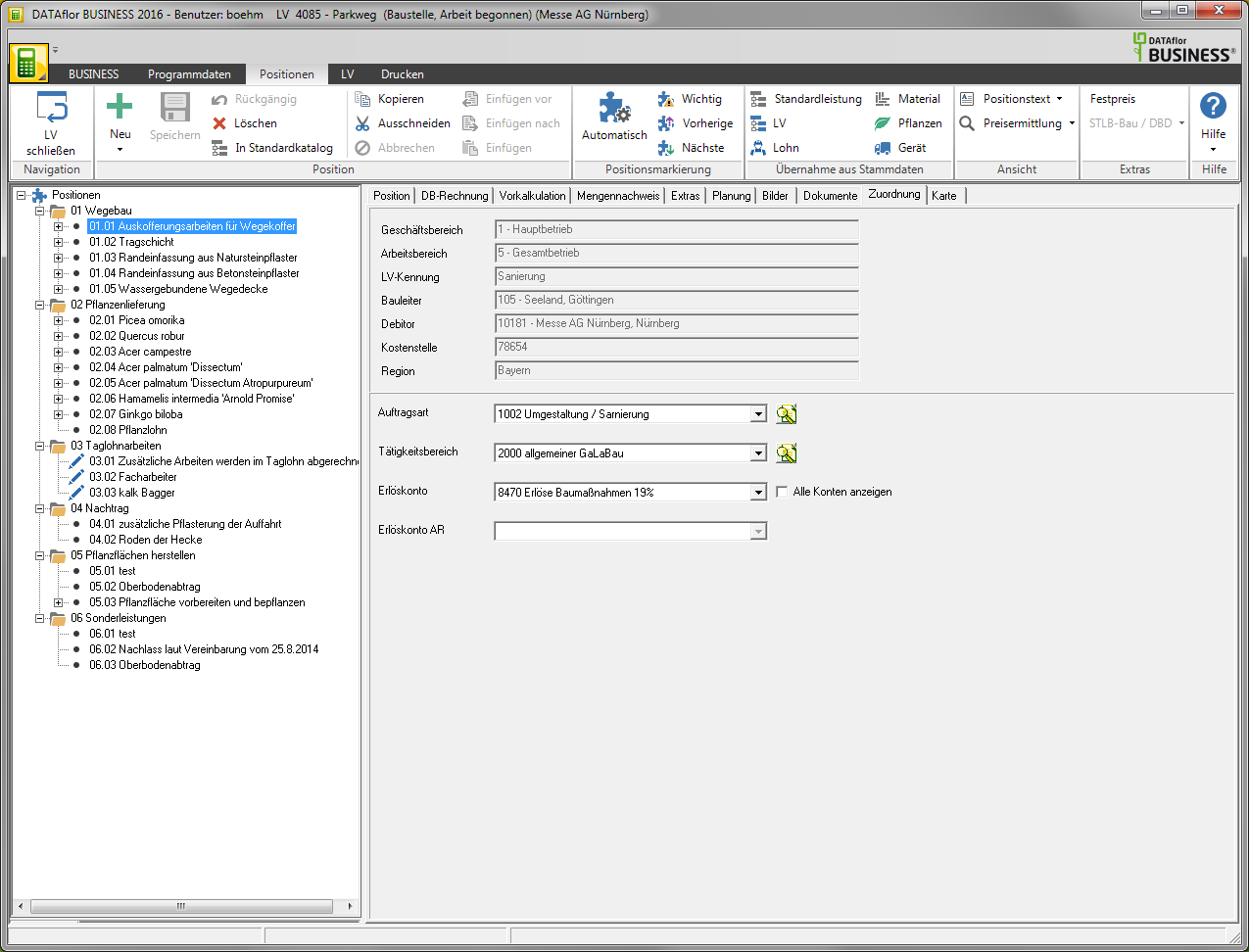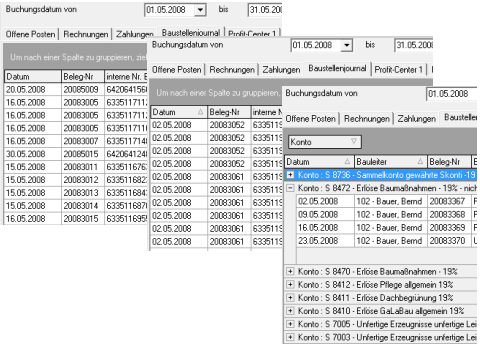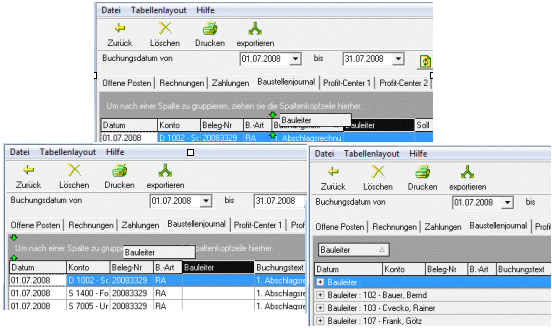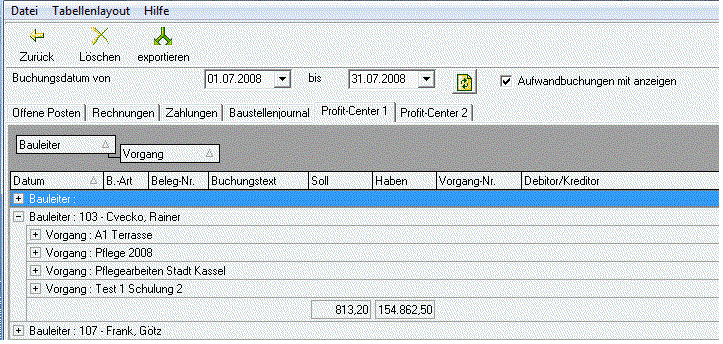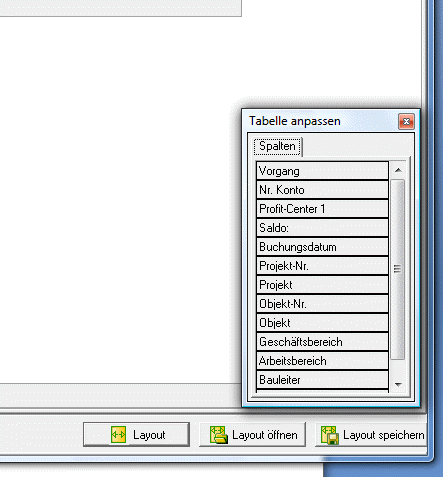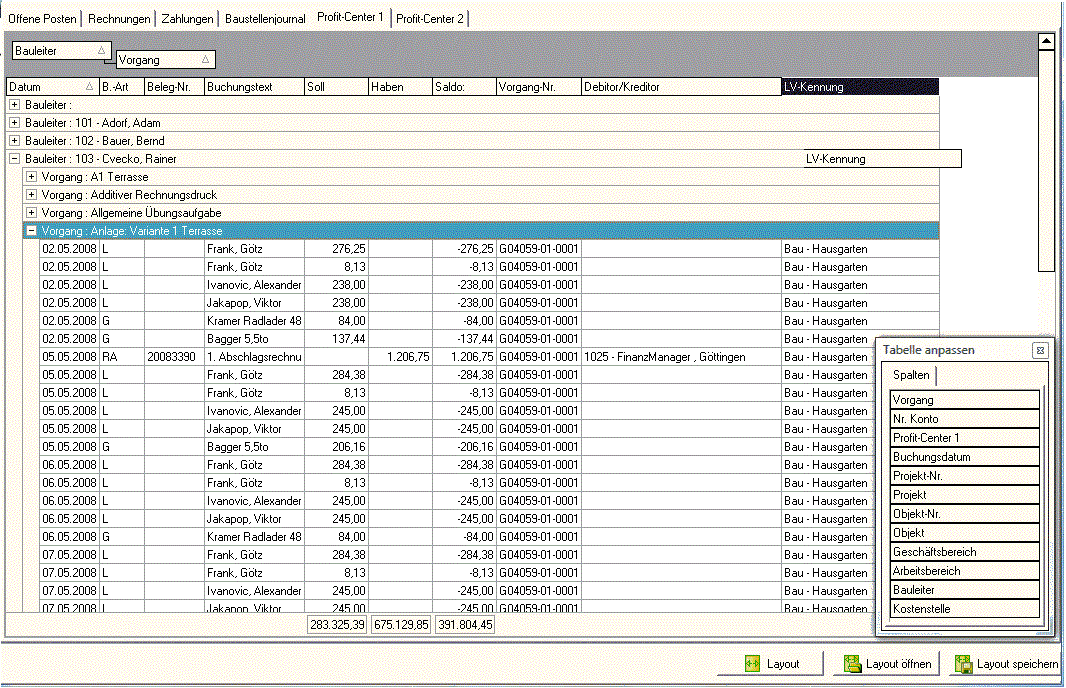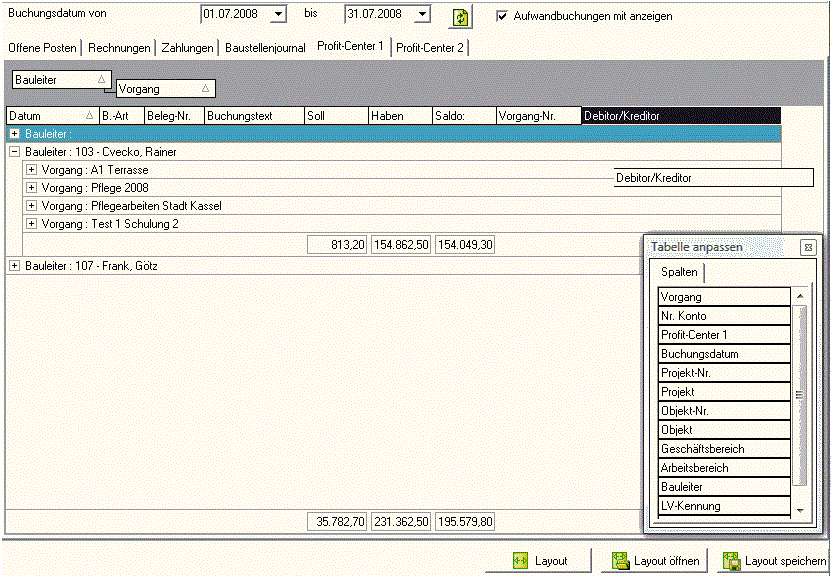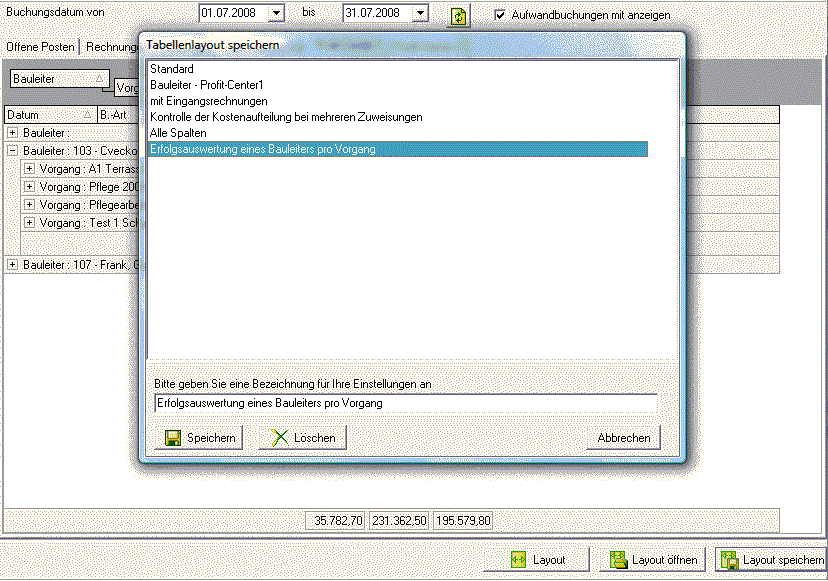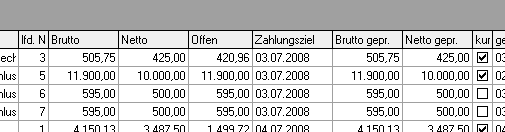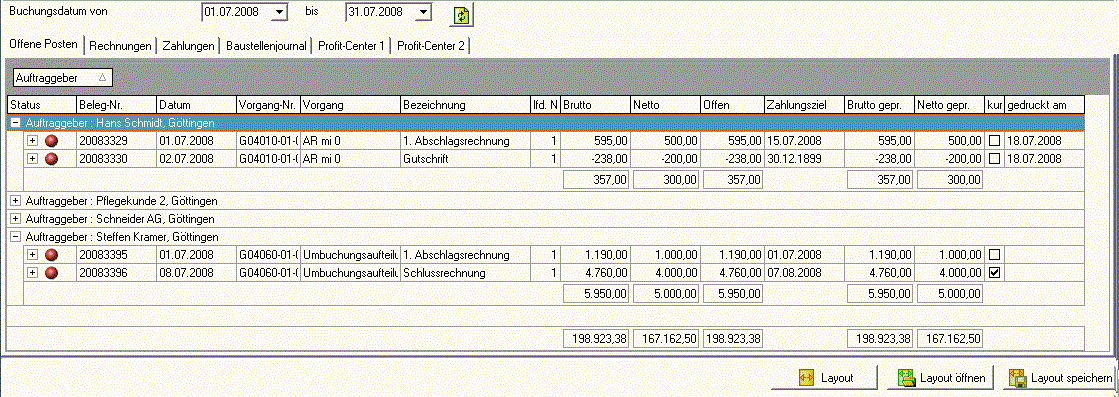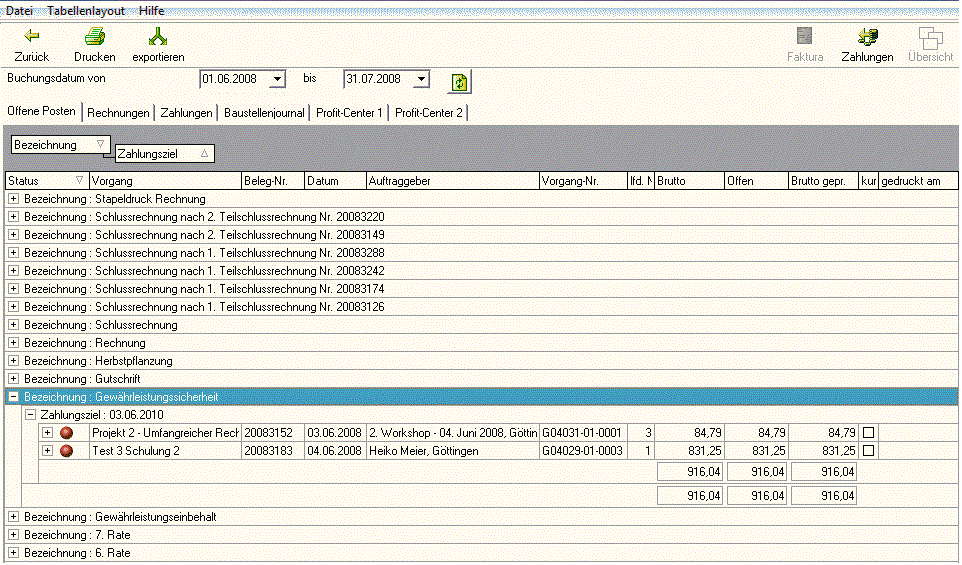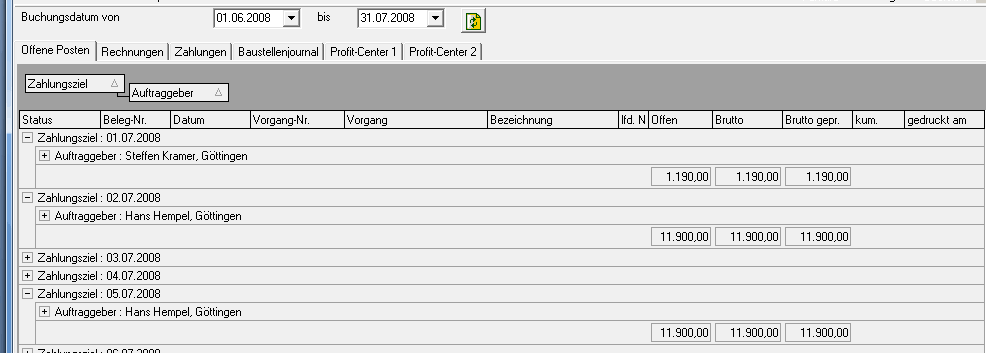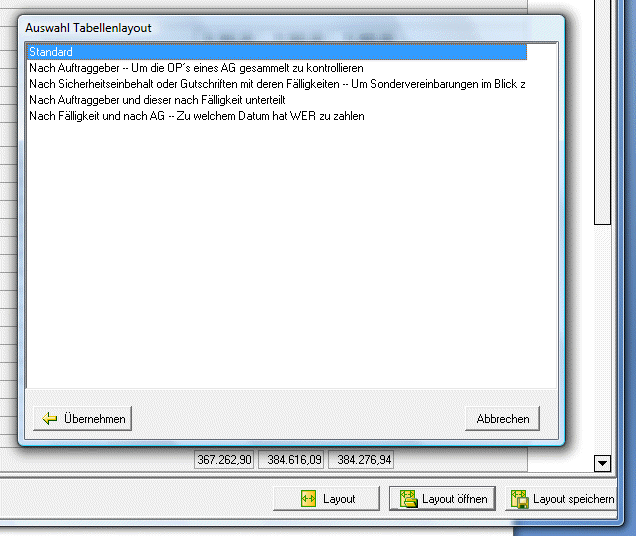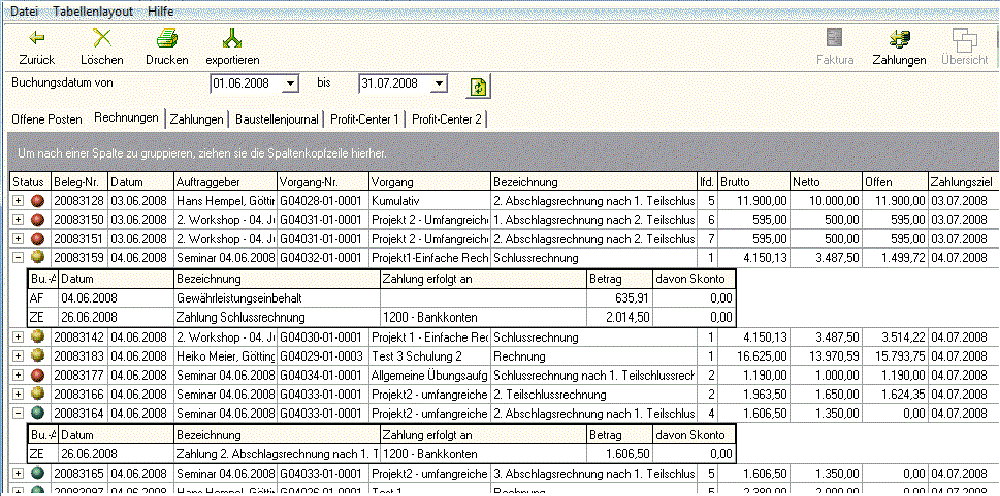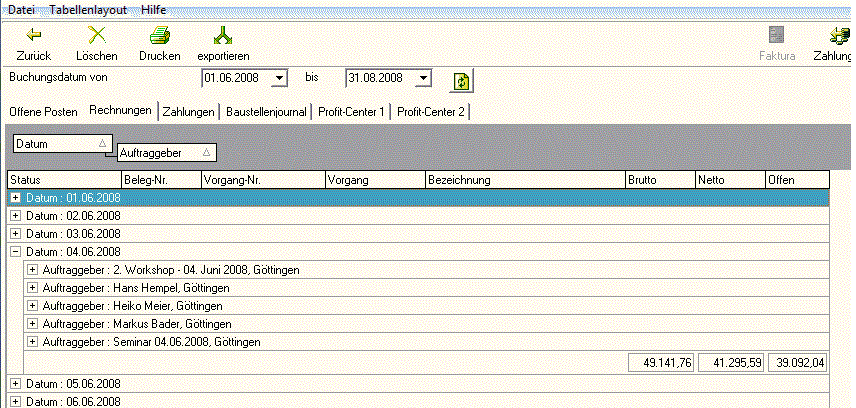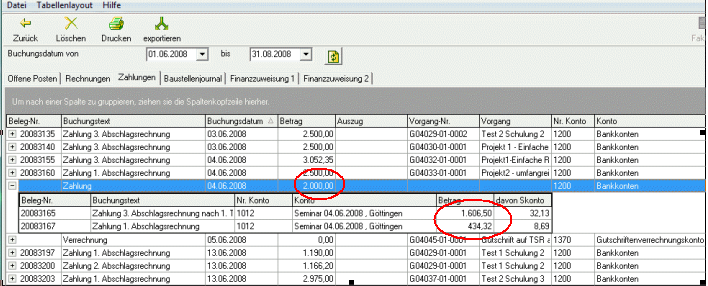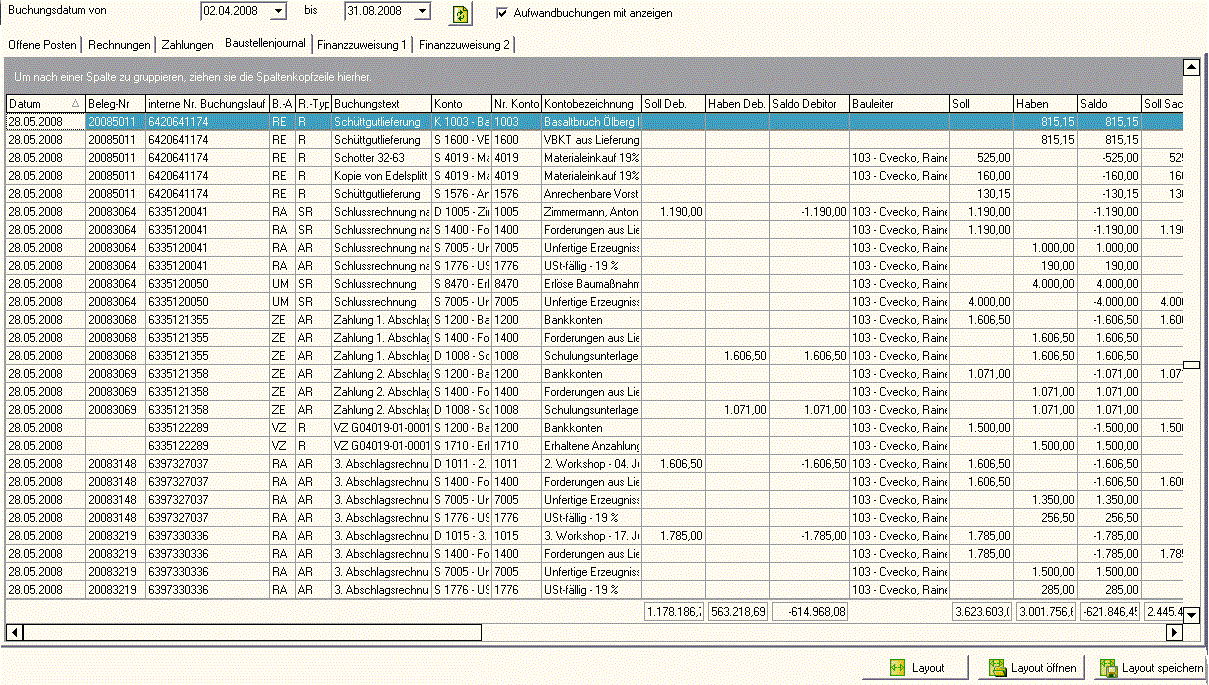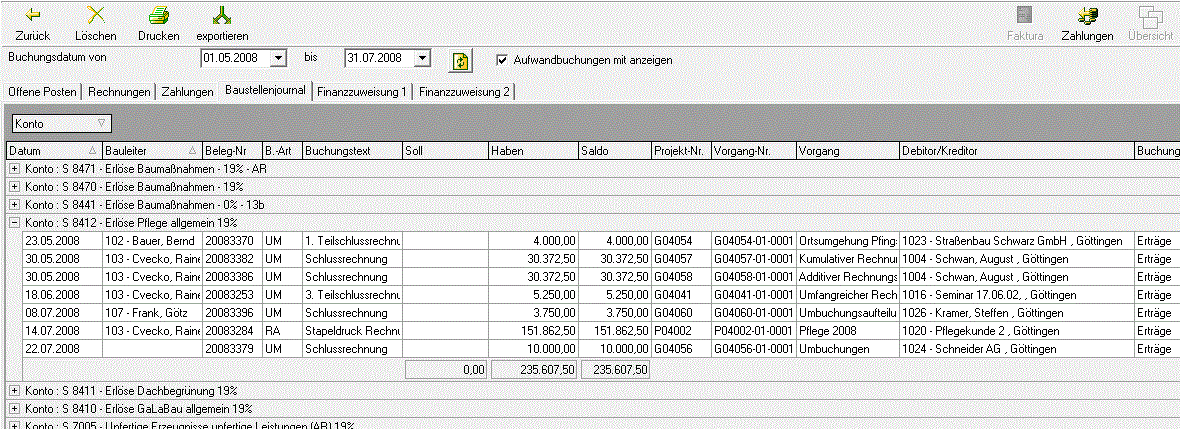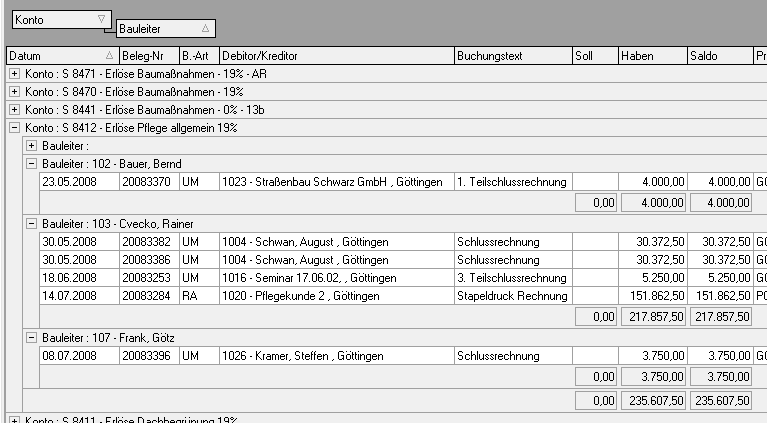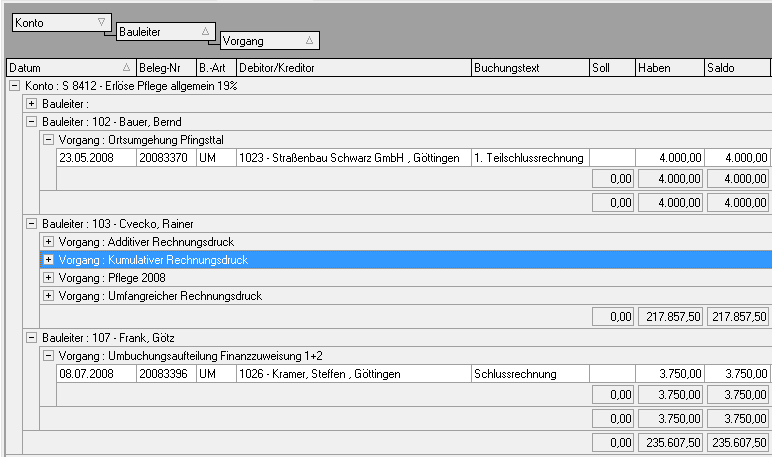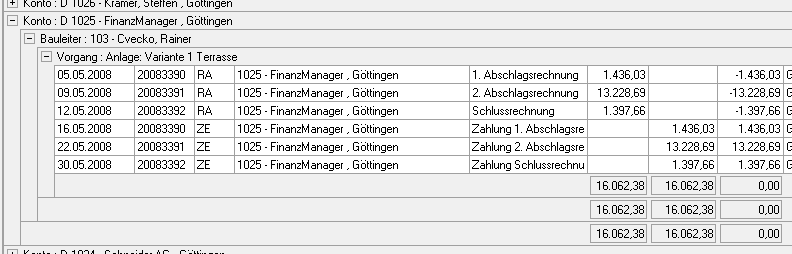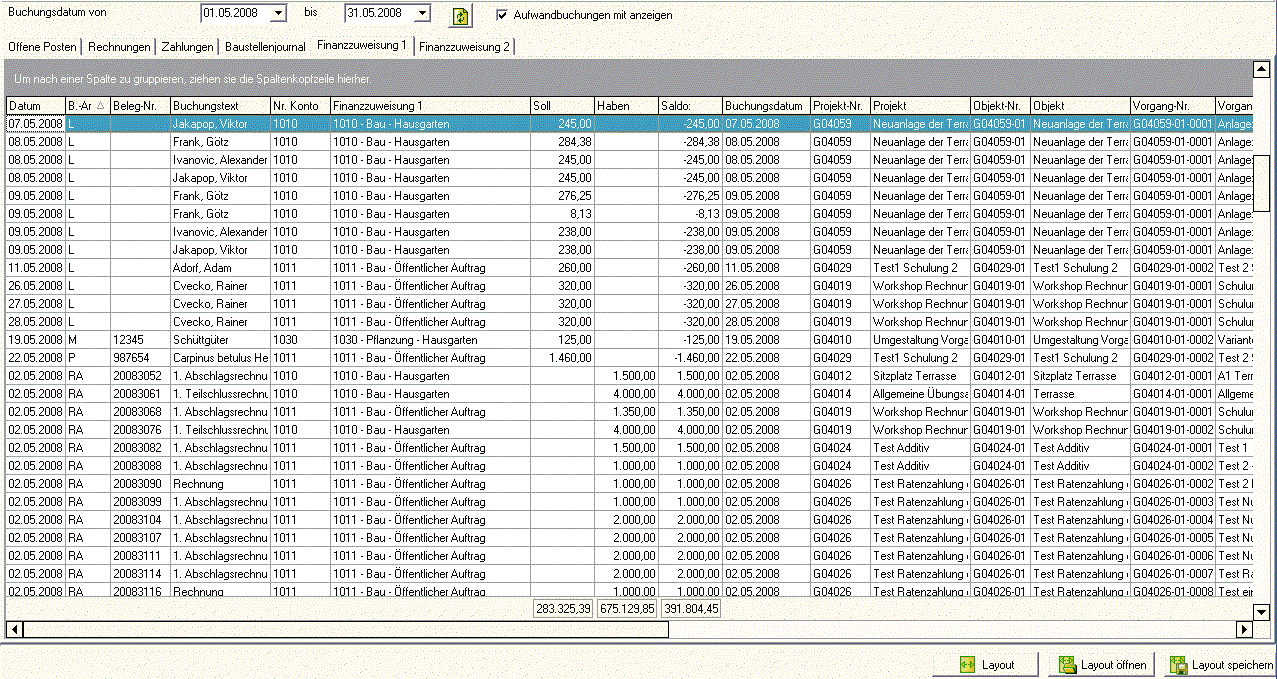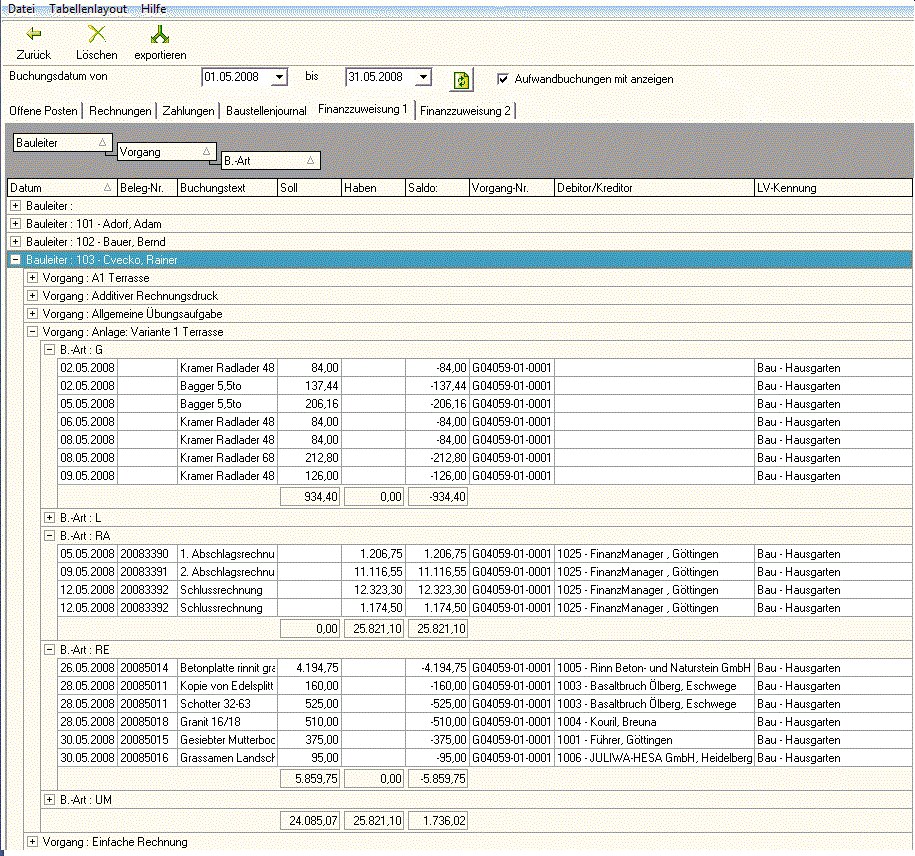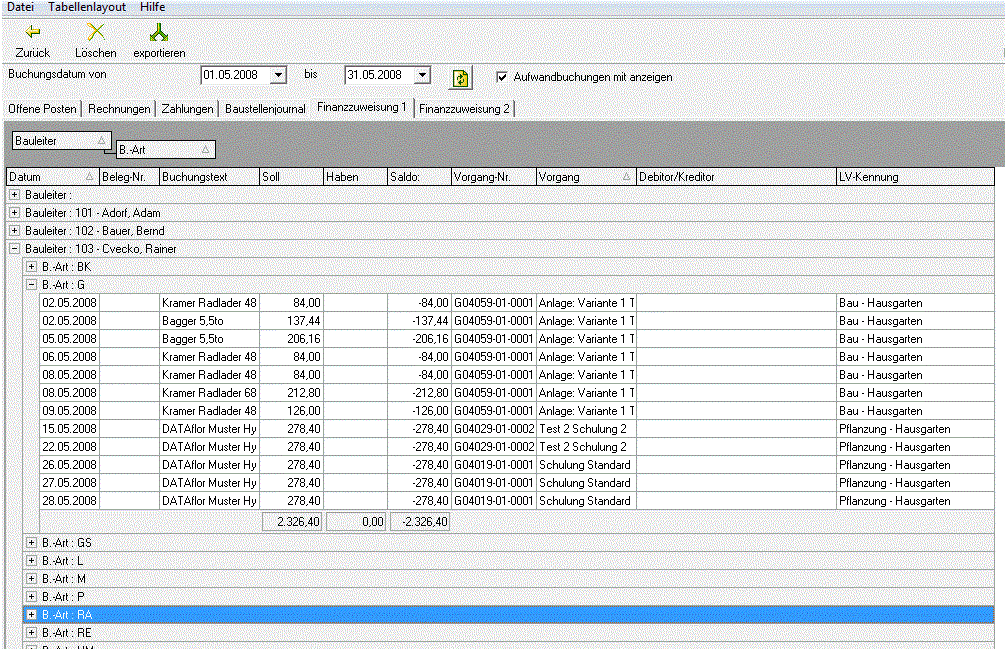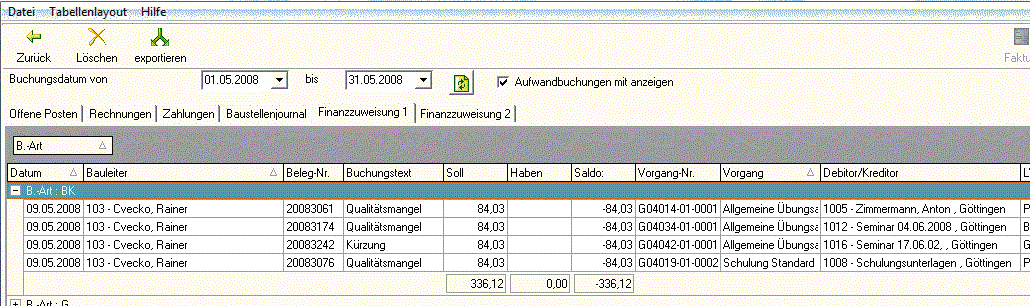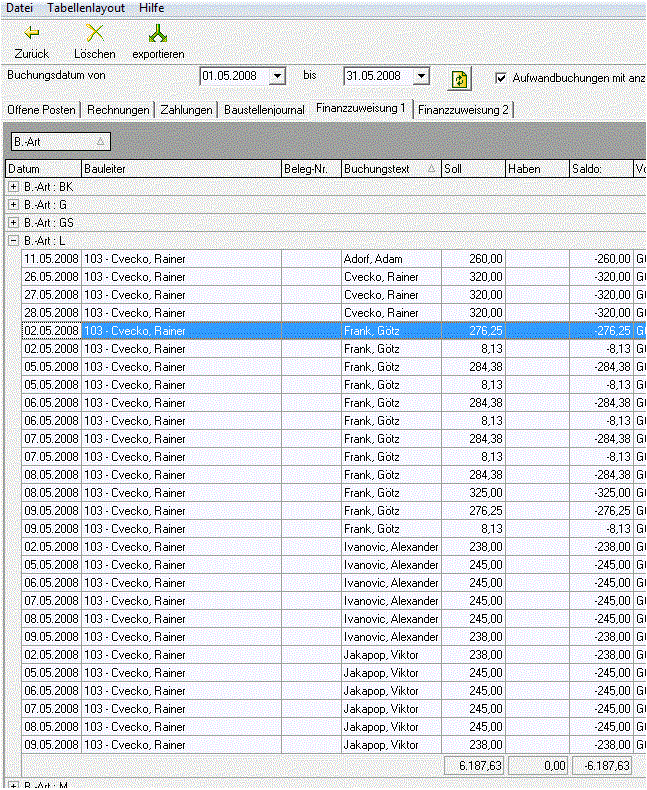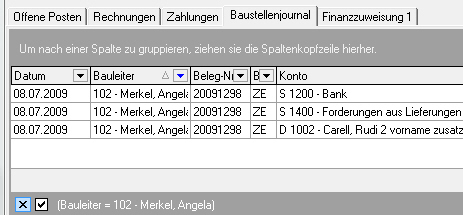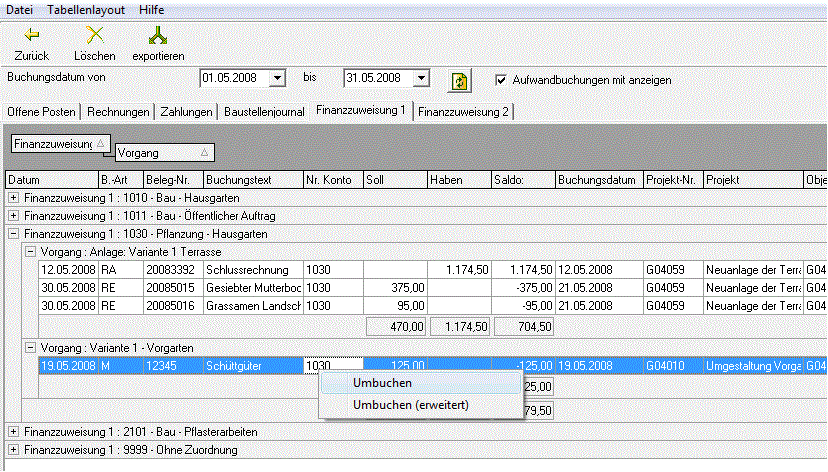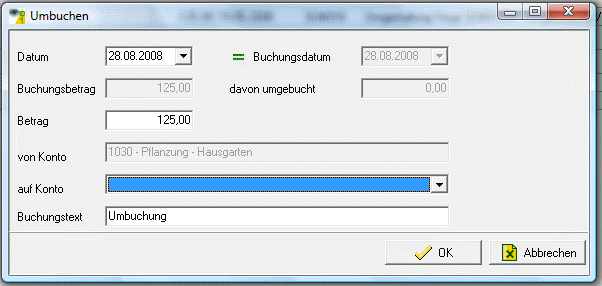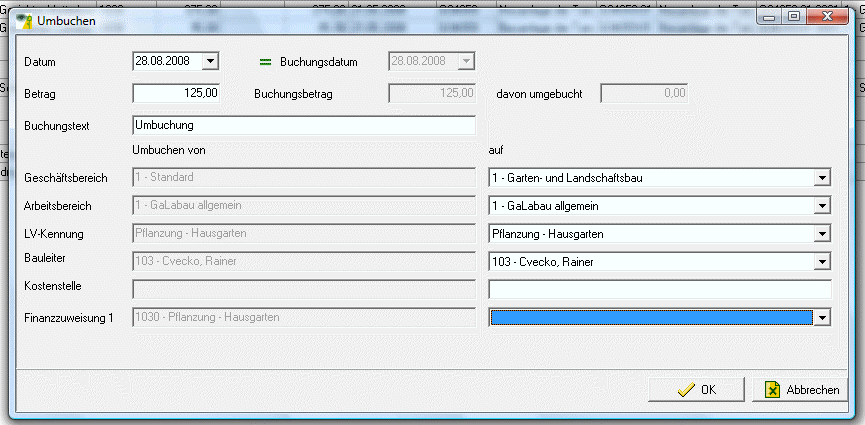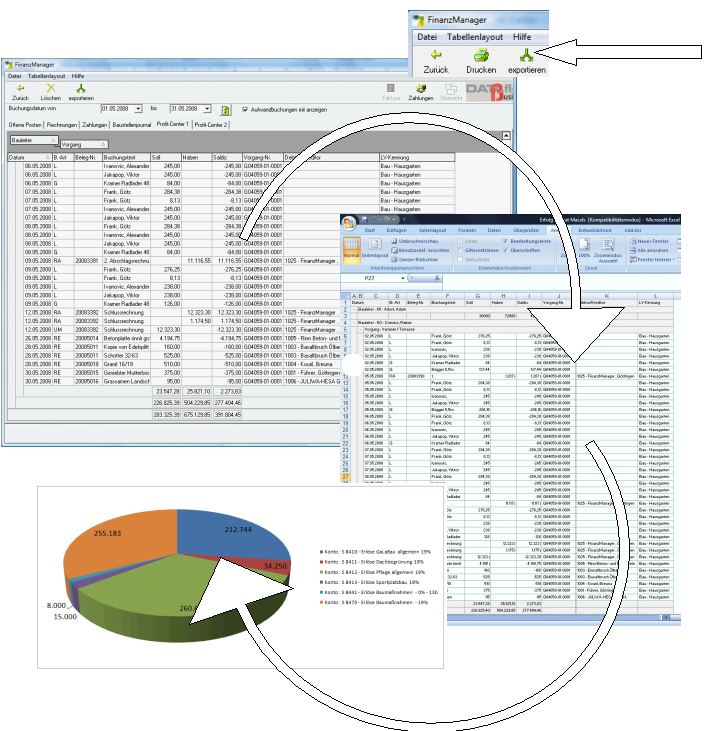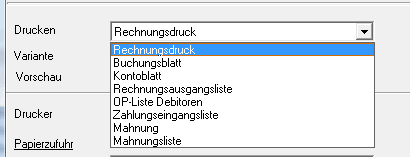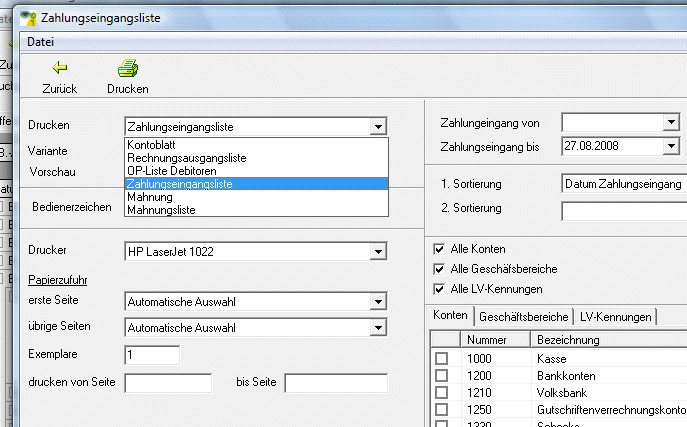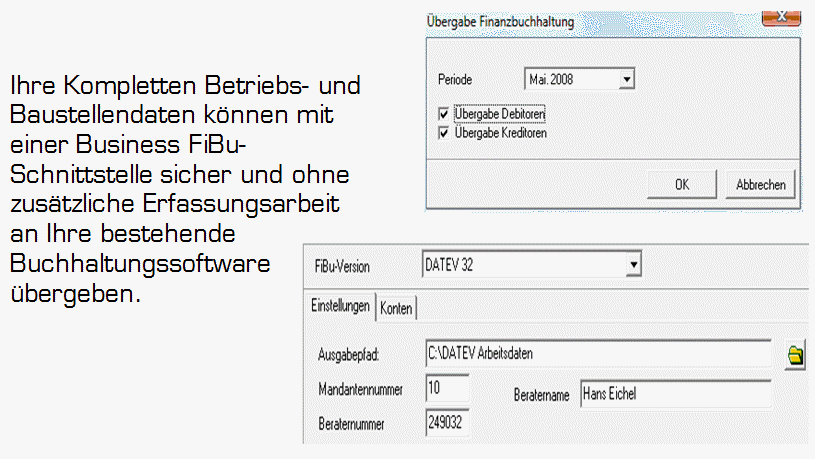Inhoudsopgave
Financieel manager
Beschrijving
De FinanzManager is het verlengstuk van het oude bouwplaatsaccount en stelt u in staat om direct en eenvoudig bedrijfs- en bouwplaatsgegevens te sorteren en analyseren.
Een groot voordeel ten opzichte van andere evaluatiesystemen is de tijdonafhankelijkheid. U hoeft niet meer te wachten tot de cijfers van de boekhouding verwerkt en geëvalueerd zijn. De cijfers die u steeds wilt weten, kunt u met behulp van logische combinaties heel eenvoudig zelf samenstellen.
De tijdslimiet omdat het gegevensinvoerpersoneel of de boekhoudafdeling al klaar is met werken, belet u niet langer om verkoopgerelateerde beslissingen te nemen.
Daarnaast bespaar je een groot deel van de werktijd van je data entry personeel, of kun je andere dingen voor je laten doen. De gegevens worden gesorteerd en verwerkt tijdens het dagelijkse kantoorwerk op de achtergrond.
Dit systeem elimineert volledig natuurlijke opnamefouten. Herkenbare verschillen geven vaak informatie over fouten die optreden in de dagelijkse workflow, bijvoorbeeld bij het aanmaken van een factuur of het boeken van een afleverbon op een verkeerde bouwplaats.
Het herkenbare voordeel voor de gebruiker is de integratie in BUSINESS Wanneer u bijvoorbeeld het programma start vanuit het bouwplaatsaccount, heeft u een directe programmakoppeling naar inkomende betalingen en het afdrukken van facturen voor een uitgaande factuur en vice versa.
Basisinstellingen en initialisatie
De basisinstelling wordt gemaakt tijdens de installatie in overleg met uw boekhoudafdeling en het huidige rekeningschema. Onder het programma-item Bedrijfsgegevens-Financieel beheer parameterinstellingen moeten worden gemaakt. Hier activeer je de evaluatiemaskers Financiële allocatie 1 + 2. Definieer en wijzig het onbeperkte aantal termen dat u in de toekomst wilt evalueren.
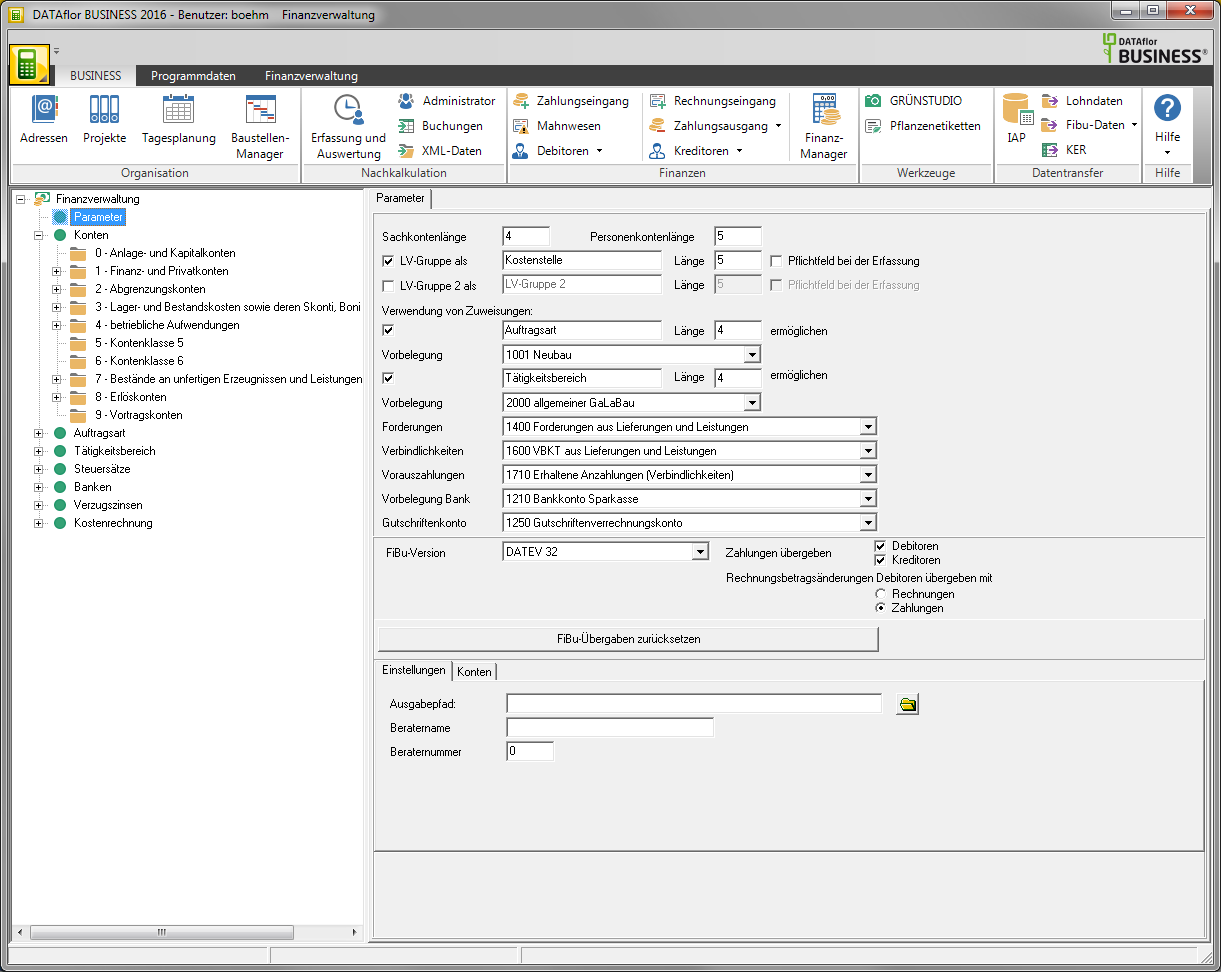
Onder de punt rekeningen zijn de grootboekrekeningen. U kunt nu onbeperkte inkomstenrekeningen aanmaken, ze evalueren en overzetten naar de financiële boekhouding. Ook de belastingtarieven worden hier bepaald en vastgelegd. De inkomstenrekeningen die aan het btw-tarief zijn gekoppeld, moeten worden gedefinieerd onder de optie Belastingtarieven.
Financiële toewijzing 1 en 2
Denk vooraf goed na over verstandige beoordelingscriteria. U kunt in het veld lengte selecteer maximaal 10 rekeningcijfers, dus bijna 10 miljard Gebruik evaluatietermen.
Je kunt deze voorwaarden echter pas weer verwijderen als de opdrachten op alle punten zijn opgelost. Logischerwijs is een van deze termen te vergelijken met een grootboekrekening in de financiële administratie.
De ervaring heeft geleerd dat het erg nuttig is om te beginnen met Financiële Allocatie1 en na een bepaalde testfase en nieuwe evaluatie-ideeën om de financiële toewijzing extra te activeren2.
Rechtenbeheer
In de Gebruikersadministratie Gebruik gedetailleerde gebruikersrechten om de beschikbaarheid van functies en de zichtbaarheid van gegevens voor de ingelogde gebruiker te beheren. De volgende gebruikersrechten zijn beschikbaar voor het gebruik van de Finance Manager:
Beheer van financiële stamgegevens
De parameters zoals lengte van persoonlijke en grootboekrekeningen, rekeningschema, belastingtarieven, enz. Kunnen alleen worden gebruikt door geautoriseerde gebruikers met gebruikersrechten Beheer van financiële stamgegevens te maken.
Toegang per gebruiker
Alleen ingelogde gebruikers die toegang hebben gekregen tot de financieel manager in de adresbeheerder in de gebruikersgegevens kunnen dit deel van het programma starten.
Debiteur - overdracht boeken van financiële gegevens
Zowel in de financieel manager als in de factuurafdruk op het tabblad facturen Gebruikers met dit gebruikersrecht kunnen vervolgens de toewijzing van inkomstenrekeningen, betalingscondities, aanmaningsindicatoren, werkgebied, werkgebied, LV ID, bouwmanager en LV-groep wijzigen in bestaande facturen.
programma start
De FinanzManager is voor u beschikbaar op verschillende plaatsen en heeft verschillende zichtbare informatie, afhankelijk van waar u begonnen bent.
De selectie via het lint BUSINESS over de inzending Financieel manager start de FinanzManager in zijn volledige weergave, met zicht op het hele bedrijf.
Open de FinanzManager in het bouwplaatsaccount via de schakelaar Overzicht, dan toont het programma alleen de gegevens voor dit project. Het merkbare verschil zit in de terminologie - Overzicht, dit toont reeds gefilterde gegevens - is de Financieel manager vooruit opent zich het zicht op het geheel.
Programma wijzigen
De ongecompliceerde omschakeling tussen de programma's is nu erg handig door op hun schakelaar te klikken.
U wilt gewoon een factuur schrijven en de OP's van de klant opnieuw controleren door op de knop Overzicht te klikken en onmiddellijk overschakelen naar de Finance Manager. Het comfort zit hem in de terugweg, namelijk het programma heeft de aanvankelijk ingevoerde gegevens voor de factuurafdruk onthouden en door op factuurafdruk te klikken schakelt u direct terug naar deze weergave met precies deze waarden.
Hetzelfde onderwerp is van toepassing op het schakelen tussen FinanceManager en betalingstransacties. Het actieve symbool van de gewenste functie rechtsboven in het scherm is altijd doorslaggevend.
Oorsprong van gegevens
Er zijn in principe twee categorieën.
Categorie A bevatten de financiële boekhoudgegevens en worden toegewezen door verschillende inkomstenrekeningen te selecteren. Deze gegevens zijn zichtbaar op het tabblad Bouwplaatsjournaal.
Categorie B Bevat de eigen gegevens van het systeem en wordt weergegeven met de respectievelijke tabbladen Financiële Allocatie 1 en 2.
Er is een extra tabblad op de bouwplaats LV Toewijzing. U kunt een hele cursus gelijkmatig aan een selectie toewijzen door een titel of een positie te markeren en toe te wijzen.
Daarnaast kunnen collectieve posten, titels of de gehele LV worden opgesplitst via de splitsingsmogelijkheid (zie Profit Center 2), als percentage of met vaste bedragen.
De gegevens die hier worden toegewezen, verschijnen later op de factuurafdruk om inkomsten te genereren en bij het invoeren van de dagrapporten / leveringsbonnen en leveranciersfactuur om de inspanning te genereren en kunnen op dit punt opnieuw worden gewijzigd of zonder verdere inspanning worden gebruikt voor de juiste toewijzing.
Een gemaksfunctie is de eenmalige toewijzing in de Stamgegevens - Standaard services. Nieuwe cursussen die zijn samengesteld uit standaardservices, nemen deze instellingen over voor latere evaluatie. Een nieuwe opdracht zou dus niet nodig zijn.
Door vervolgens een titel of cursus toe te kennen, overschrijf je de opdrachten van de standaarddiensten.
behandeling
De volgende functionaliteiten zijn in alle tabelweergaven gelijkelijk beschikbaar onder de verschillende tabbladen. De periodiekeuze is altijd een voorwaarde voor de zichtbare gegevens. Alleen de nieuwe functionaliteit van het Boekingsdatum, van het afdrukken van facturen en inkomende betalingen om te dragen.
Periodebegrenzingen kunnen heel gemakkelijk worden gegenereerd bij het genereren van de bon en hier worden toegewezen op basis van reële waarden. Na elke datumwijziging is het symbool Bijwerken opereren.
Kolomfilter
Door op de kolomkop te klikken krijgt u een oplopende of aflopende sortering. Voorbeeld: Datum, hier ziet u het kleine pijlsymbool. U kunt slechts één kolom in de tabel tegelijk sorteren, tenzij u een categorie als overkoepelende term heeft geselecteerd, dan kunt u deze onafhankelijk sorteren. Voorbeeldrekeningen in aflopende volgorde, maar op datum vanaf het begin van de maand tot het einde van de maand.
Tafel en lay-out maken
De tafel kan naar eigen inzicht worden samengesteld. Kolommen kunnen horizontaal worden verplaatst door te klikken en vast te houden.
Zodra u deze kolom omhoog trekt, wordt de tafel opnieuw ingedeeld volgens dit criterium.
Ook leggen we uit hoe uw eigen layout tot stand komt. Met een opgeslagen lay-out kunt u altijd zonder veel moeite speciale gegevenscompilaties oproepen.
Voorbeeld: u wilt in een overzicht worden getoond hoe winstgevend de respectieve sitemanagers met hun projecten omgaan.
We hebben de categorie bouwmanager al verhoogd, dus de gegevens voor deze boekingsperiode worden gesorteerd volgens het criterium bouwmanager. Als we nu de categorie LV toevoegen, worden de processen gesorteerd volgens de respectievelijke sitemanager.
De kolom ontbreekt nog voor een zinvolle evaluatie BALANS. Klik hiervoor op de schakelaar Layout. U kunt met de muis op deze categorieën klikken en ze in uw evaluatie invoegen.
We klikken op BALANCE en voegen het toe aan de tafel.
Voor een beter overzicht kunt u de tabelkolommen verwijderen die u niet wilt evalueren. Om dit te doen, hoeft u alleen maar terug te keren naar de bovenstaande procedure, klikt u met de muis op de kolommen uit de huidige weergave en plaatst u ze in het geopende kolomoverzicht.
U kunt de lay-out van deze evaluatie opslaan onder de knop Open indeling herhaaldelijk bellen en solliciteren met de huidige nummers.
Gebruik een label dat zo volledig mogelijk is voor hergebruik.
Uitgebreid bouwplaatsaccount
Open het tabblad Open posten
U ziet eerst de openstaande items op het startscherm van de Finance Manager.
Afhankelijk van de programma-oproep worden de openstaande vorderingen voor een klant weergegeven. Bij het starten vanuit de navigatiebalk worden alle openstaande items van het bedrijf weergegeven. Selecteer de gewenste boekingsperiode en -update.
Je hebt alle belangrijke figuren naast elkaar in een tabel.
Voor een snel overzicht zijn er gekleurde symbolen gebruikt in de Status kolom. De rode bolletjes geven aan dat de gehele claim nog openstaat. De gele bolletjes duiden daarentegen op een gedeeltelijke betaling, een wijziging in het bedrag of een betaling in termijnen.
Met deze kant-en-klare lay-out krijg je de klantomzet binnen een periode in één oogopslag en hun openstaande punten.
Als je de kolom hebt LV achter de klant trekken, de gegevens over de afzonderlijke projecten met deze klant opnieuw splitsen.
Een ander voorbeeld geeft een overzicht van de openstaande posten op borgsom of creditnota's met hun vervaldatums. Om speciale afspraken in de gaten te houden.
Een andere lay-out is gestructureerd volgens vervaldatum en AG - op welke datum WER moet betalen.
Evaluaties van uw voorkeur kunnen naar wens worden samengesteld, als lay-out worden opgeslagen en op elk moment worden opgeroepen.
Facturen tabblad
Hier ziet u een lijst met uw uitgaande facturen, corresponderend met een klant, voor het hele bedrijf en de periodebeoordeling.
Een extra groene bal geeft aan dat deze rekening is betaald.
In de eerste kolom heb je, ongeacht wat daar is gerangschikt, een knop met een plusteken. Met één klik krijgt u aanvullende informatie over wanneer en welke cashflows deze claim hebben gewijzigd.
Met deze opgeslagen lay-out kunt u bijvoorbeeld de uitgaande facturen weergeven op datum en klant. Dit geeft je een snelle controle, bijvoorbeeld "Naar wie heb ik afgelopen vrijdag een factuur gestuurd?" Deze weergave is erg handig voor reguliere facturatieafspraken zoals onderhoudsobjecten, op voorwaarde dat u geen extra module heeft.
Betalingen
Deze tabel geeft een overzicht van de ontvangen betalingen. Selecteer de geschikte plaatsingsdatum en werk deze bij. Met verschillende geldrekeningen heb je snel een overzicht van hun kassabonnen.
In het volgende voorbeeld ziet u een collectieve betaling. Met de ontvangst van 2000 € zijn twee openstaande facturen verrekend.
Daarom documenteren de velden nr. en LV in de tabelweergave zonder invoer, aangezien er meerdere gegevens beschikbaar zijn.
Financieel manager
Tabblad Site Journal
Basisprincipes van de werking - zodra de periode wordt gewijzigd of u de onkostenboekingen wilt toevoegen of verbergen, moet u deze bijwerken door op het symbool met het "gele blad" te klikken.
Er zijn 35 kolommen met verschillende gegevensrecords beschikbaar. Alle boekhoudkundige relevante gegevens worden hier vermeld.
De boekingswaarden worden niet alleen uitgesplitst naar SOLL / HABEN / BALDO, maar ook onderverdeeld in debiteuren- / crediteurengrootboekrekeningen, debet- / creditsaldo. Diverse gegevens over het soort boeking, documentnummers, maar ook proces-, project- en klantgegevens en de accountgegevens worden vermeld.
Daarnaast worden de evaluatiecriteria zoals: bedrijfsgebied / werkgebied / LV-identificatie / kostenplaats en locatiemanager vermeld.
Uit deze uitgebreide compilatie kan een enorm aantal constellaties worden afgeleid, opgeslagen als een voltooide lay-out en op elk moment opnieuw worden gebruikt.
Het verschil met financiële allocatie 1 + 2 is de data-evaluatie en de verdere verwerking ervan. In het boekingsjournaal worden alle gegevens vermeld die ook naar een eventuele boekhoudafdeling worden overgebracht, mits je een financiële boekhoudinterface gebruikt. Alleen hier heeft u de mogelijkheid om verschillende inkomstenrekeningen te evalueren. Geboekte grootboekrekeningen kunnen hier worden weergegeven en de individuele boekingsrecords die elke zakelijke transactie veroorzaakt, kunnen in een tabel worden getraceerd.
Waar u wel rekening mee moet houden is dat u geen inkomensverklaring kunt opnemen in het bouwplaatsjournaal. Alleen de gegevens waarvoor er een factuurdocument is, worden hier weergegeven. Loon- en materiaalkosten en materiaal waarvoor alleen een afleveringsbewijs werd geregistreerd, worden alleen in aanmerking genomen bij de financiële toewijzingen.
Een lijst van alle mogelijke evaluaties zou buiten het bestek van deze beschrijving vallen. Hieronder laten we een voorbeeld zien van hoe de informatie kan worden gewijzigd door de volgorde van de kolommen te veranderen.
Voorbeeld: We trekken aan de kolom Rekening voor evaluatie naar boven en ontvang de info a) Verkoop in de inkomstenrekeningen = "Algemeen onderhoud"
Als we de sitemanager nu naar de 2e positie verplaatsen, weten we het b) welke omzet deze sitemanager im c) Algemene zorgruimte, d) deed tijdens deze periode.
Als we de kolom LV naar de derde positie slepen, krijgen we de waarde e) per bouwplaats
Met dezelfde instelling ziet u het onderstaande in het klantaccount f) Klantverkopen via deze sitemanager met hun g) OP's.
Alle rekeningen zijn betaald voor dit project.
Als je door de tabel naar beneden scrolt, ontvang je volgens deze bouwmanager binnen deze periode ook de verkopersverkopen.
Verwijdert u nu de sitemanager van deze lijst, dan ontvangt u binnen deze termijn de gehele eerder geboekte leveranciersomzet.
Tabblad Financiële toewijzing
De bediening is exact hetzelfde als eerder beschreven in het bouwplaatsjournaal. Er moet altijd worden opgemerkt of de onkostendeclaraties ook moeten worden weergegeven en of de boeking moet worden bijgewerkt. Vanwege de versnelling van het programma wordt er geen gegevensrecord weergegeven wanneer het programma voor de eerste keer wordt gestart. Het programma wacht op het invoeren van de volledige selectie en op bevestiging door op het symbool "Aktualisierung'.
Onder beide tabbladen zijn 22 verschillende kolommen beschikbaar voor evaluatie en dus voor het maken van uw eigen zoekopdrachten. Ook hier kunnen de compilaties als lay-out worden opgeslagen en op elk moment worden opgeroepen.
Het verschil met het eerder genoemde bouwplaatsjournaal is vooral de herkomst van de data en de verdere verwerking ervan.
Op het tabblad Financiële toewijzing1 kunt u alleen de gegevens zien die overeenkomen met een evaluatieperiode in Financiële toewijzing1. Hetzelfde geldt voor de financiële allocatie2. Dit geeft u drie verschillende perspectieven op uw bedrijf. Waarvan het bouwplaatsjournaal zich meer concentreert op het boekhoudkundige deel en de financiële toewijzingen, in afzonderlijke overwegingen, controle over het operationele en commerciële deel.
Een echte kostenberekening zoals bij de herberekening is mogelijk door de juiste allocatie wanneer de kosten zich voordoen, via de afleverbonnen, dagrapporten en apparaatgegevens. Met het voordeel dat u alle andere evaluatiecriteria zoals business area - werkgebied - LV identifier - kostenplaats en bouwmanager naar wens kunt combineren en hun volgorde kunt wijzigen.
Een voorbeeld: We trekken de bouwmanager, de LV en het boekingstype naar boven en krijgen de gedetailleerde succesbeoordeling van de bouwmanager.
Als we de LV uit de header halen en de apparaten in het boekingstype openen, hebben we de waarde van de apparaatkosten geboekt in de maand mei van deze sitemanager. Als we de sitemanager eruit halen, hebben we de waarde van alle materiaalkosten in de maand mei.
Met dezelfde instelling volgens het boekingstype, kunt u de kortingen die de klant tijdens deze periode heeft gemaakt, zien onder de categorie BK (bedragreducties).
Een andere overweging, alleen bij deze instelling per boekingstype, geeft een overzicht van de geboekte loonuren. Door op de kolomkop te klikken Boekingstekst de medewerkers zijn alfabetisch gesorteerd.
Door op het pijlsymbool te klikken, kunnen bepaalde waarden (bijv. Rekeningnummer) zeer snel worden geselecteerd en wordt de tabel teruggebracht tot het geselecteerde gegevensrecord. Om terug te keren naar de vorige weergave, selecteert u ofwel de optie ALLE in de kolomselectie (via het pijlsymbool) of klikt u op het kruisje linksonder in het venster.
Herboek
Mocht er door een verkeerde selectie in de bouwplaatsspecificatie of bij het toewijzen van de kosten een fout optreden in de opdracht, dan kan deze boeking met een rechtermuisknop worden gewijzigd.
Er is een eenvoudig transfermasker waarin slechts één overboeking is gepland in de financiële toewijzing.
Met de optie Overboeking (uitgebreid) kunnen wijzigingen in de andere rapporten worden aangebracht.
Gegevens exporteren
Afdrukken en exporteren naar Excel
Door de flexibiliteit van de data kunnen de data-evaluaties in de FinanzManager niet zomaar op een switch worden uitgeprint in hun diverse compilaties. Voor nog meer gemak en gemak hebben we een directe exportinterface naar Excel ingebouwd. De bediening is buitengewoon eenvoudig. U krijgt toegang tot elke instelling en evaluatie door op te klikken de exportier naar Excel, hetzij voor puur afdrukken en / of voor grafische verwerking.
Onder het tabblad Bouwplaatsjournaal is de schakelaar het drukken beschikbaar.
Het programma herkent welk boekingstype u heeft geselecteerd. Zodra je een klantpost selecteert, heb je een link naar de algemene klantafdruk.
Een voorbeeld : Selecteer een uitgaande factuur en klik op het drukkenkunt u deze factuur in preview-modus bekijken of opnieuw afdrukken met de optie om facturen af te drukken. Of u selecteert het rekeningblad voor deze klant.
Als u echter op een leveranciersfactuur staat, ontvangt u de afdrukfuncties die gebruikelijk zijn op het gebied van crediteuren.
Grootboek
Raadpleeg de sectie Interfaces in deze programmahulp voor meer informatie over het exporteren van gegevens.
Evaluatievoorbeelden
Soms heb je ook identifiers toegekend die je nu heel gemakkelijk kunt evalueren met de FinanzManager. Een hergroepering is in eerste instantie niet nodig. LV ID, LV-groep (kostenplaats), werkgebieden en bedrijfsruimten zijn al als selectievelden in het programma opgenomen.
Onderwerp van loononderhandelingen
Stel, een van uw sitemanagers of vastgoedbeheerders komt na het werk naar kantoor en laat zijn ongenoegen de vrije loop en eist een overeenkomstige loonsverhoging. Op welke intelligente argumenten kunt u reageren als de boekhoudafdeling klaar is. Geen enkel bedrijf kan het zich veroorloven om een goede werknemer te verliezen of zelfs maar te demotiveren. De FinanzManager helpt u om met enkele klikken de productiviteit van deze sitemanager te bepalen. De te genereren verkoopprestaties heb je zeker in je hoofd, maar je ziet direct of de medewerker dit behaalt, in welke werkgebieden en is hij ook nog eens winstgevend door de opmaaksjablonen die zijn opgeslagen in de Finance Manager.
Zo identificeer je heel snel je sterke of zwakke punten en heb je nu goed onderbouwde argumenten.
Thema machine-investering
U staat voor de beslissing om een bestratingsmachine aan te schaffen. Weet u zeker welke machine de juiste is?
Een kleine, wendbare omdat u meer verhardingsverkoop doet in uw privétuin. Of liever gezegd de krachtige, grote machine, want hier wordt de meeste verkoop gemaakt. Moet je niet eerst nagaan hoeveel je tot nu toe een vergelijkbare machine hebt gehuurd? Ook zijn de gegevens van verhuurde machines goed te beoordelen en kun je zien of het kopen van een machine überhaupt winstgevend is.
Onderwerp van leveranciersonderhandelingen
U kunt een kant-en-klare lay-out gebruiken om snel een overzicht te krijgen van de verkopen aan leveranciers. Ook bij deze leveranciers ziet u met dezelfde lijst de openstaande posten. Deze informatie kan erg handig zijn voor nieuwe materiaalbestellingen.
Bij het vergelijken van prijzen met andere leveranciers zou de verwachte jaaromzet een goed argument zijn voor maximale prijsverlaging.
Onderwerp van klantonderhandelingen
Met eenvoudige lay-outweergaven ziet u de verkopen van een specifieke klant en ook de huidige openstaande posten. De verkoop kan worden onderverdeeld in verschillende sectoren.
Je werkt bijvoorbeeld voor een hoofdaannemer en je kunt gemakkelijk zien in welke sectoren je voor dit bedrijf werkt. Waarom doe je eigenlijk alleen het plant- en onderhoudswerk en niet het groendak?
Een andere vraag rijst, u ontvangt alleen bestellingen binnen een straal van 25 km. Is deze hoofdaannemer niet landelijk actief?
Uw afnemer is mogelijk alleen verantwoordelijk voor een bepaald postcodegebied en u bevindt zich op de landsgrens. Het opnieuw leggen van het contact met deze bestaande klant zou eigenlijk veelbelovend moeten zijn.